Alcatel One Touch 995 User Manual [ru]
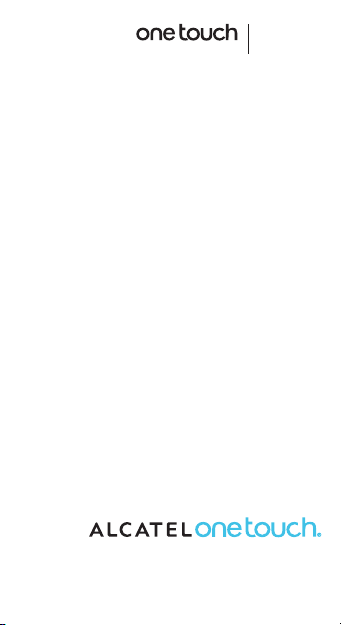
995
Руководство
пользователя
Дополнительную информацию об использовании телефона
вы найдете в полном руководстве пользователя, которое
можно скачать на сайте: www.alcatelonetouch.com. Здесь
вы также можете задать интересующие вас вопросы в
разделе FAQ, обновлять программное и т.д.
Русский - CJB31Y0ALBBA
1
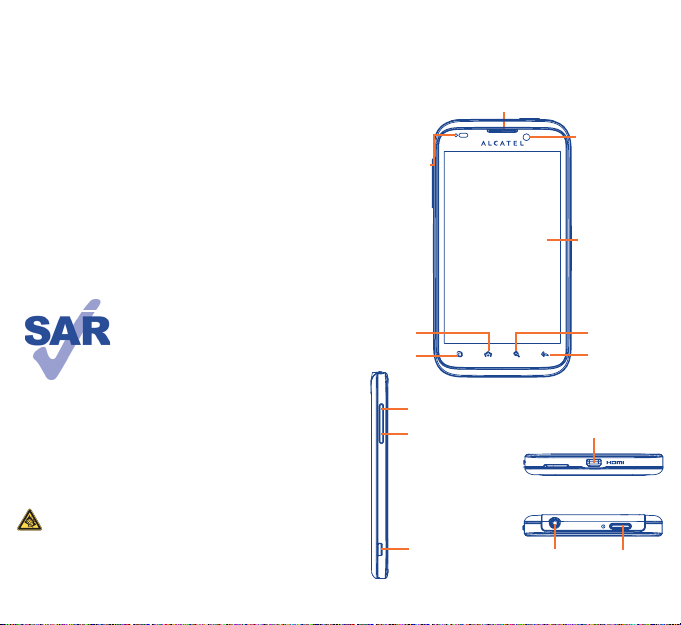
Содержание
1 Ваш телефон ................................................ 3
2 Ввод текста .................................................14
3 Вызовы ......................................................15
4 Контакты ....................................................17
5 Сообщения .................................................18
6 Email .........................................................19
7 Подключения ..............................................20
8 Определение местонахождения с помощью GPS ..23
9 Резервное копирование .................................24
10 Сброс настроек ............................................24
11 Приложения ................................................25
12 Эффективное использование телефона .............25
Данный продукт отвечает
соответствующим ограничениям
значений SAR 2.0 Вт/кг.
Предельную величину SAR вы
можете найти на стр.32 данного
руководства
.
www.sar-tick.com
Продолжительное воздействие звука высокой громкости,
прослушиваемого на музыкальном проигрывателе,
может привести к нарушениям слуха. Не устанавливайте
большую громкость для наушников. Используйте только
те наушники, которые рекомендованы компанией TCT
Mobile Limited и ее филиалами.
Для обеспечения требований
защиты от радиочастотного
излучения, используйте
рекомендованные аксессуары,
такие как чехол, и держите
устройство на расстоянии 1.5
см от вашего тела. В режиме
ожидания данное устройство
также является источником
радиоизлучения.
Ваш телефон ..........
1
1.1 Клавиши и разъемы
Динамик
Индикатор
уведомлений
Клавиша
Home
Клавиша
Меню
Увеличение
громкости
Уменьшение
громкости
micro-USB
разъем
(1)
Зависит от модели.
Разъем для
гарнитуры
Фронтальная
камера
Сенсорный
экран
Клавиша
Поиска
Клавиша
Назад
разъем HDMI
Клавиша
Включения
(1)
2 3
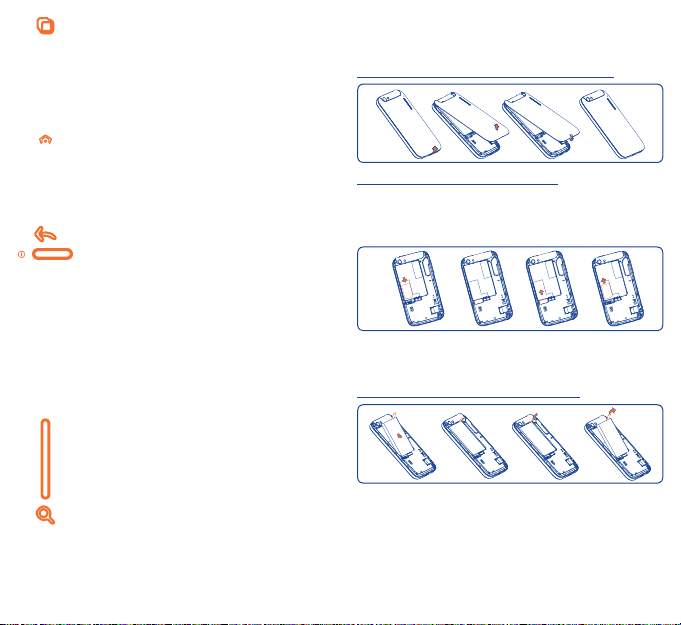
• Нажмите с Главного экрана для быстрого
доступа к следующим пунктам: меню
Настройки; панель Уведомлений; Поиск;
Управление приложениями; Настройка
Главного экрана: добавить на главный экран
Обои/Темы.
• На других экранах нажмите для просмотра
списка опций.
Нажмите: Вернуться на Главный экран или
на центральную его часть, если вы
находитесь на боковых экранах.
Нажмите и удерживайте: Просмотр недавно
Вернуться в предыдущее меню или экран.
Нажмите: Заблокировать экран
Включить подсветку экрана
Нажмите и удерживайте: Включение
Регулировка уровня громкости (во время
вызова/режим воспроизведения).
используемых
приложений.
телефона, если он
выключен.
При включенном
телефоне
изменение
параметров: Тихий
режим, Режим
"В самолете",
Отключить питание.
1.2 Перед началом работы
1.2.1 Подготовка к работе
Снятие или установка задней панели телефона
Установка или извлечение SIM-карты
Для осуществления вызовов вам необходимо вставить
SIM-карту в телефон. Перед установкой или извлечением
SIM-карты необходимо выключить телефон и извлечь
аккумулятор.
Поместите SIM-карту в слот контактами вниз. Убедитесь, что
карта вставлена правильно. Чтобы извлечь карту, слегка
нажмите на нее и вытащите из слота.
Установка или извлечение аккумулятора
Открыть Поисковую строку для поиска
информации в рамках приложения, телефона
или интернета.
• Вставьте и защелкните аккумулятор, затем установите
заднюю панель телефона.
• Снимите заднюю панель телефона и извлеките
аккумулятор.
4 5
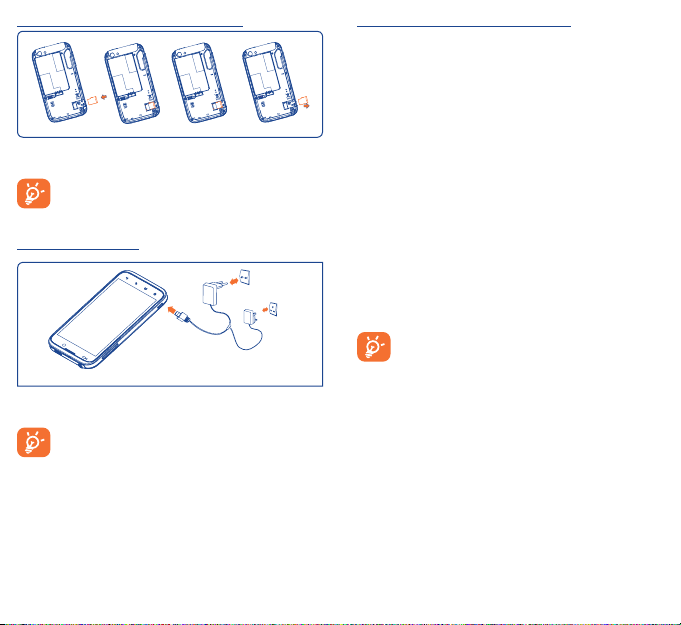
Установка или извлечение карты microSD
Установите карту microSD в слот контактами вниз. Для
извлечения карты, нажмите на нее и потяните.
Во избежание потери данных и повреждения
SD-карты, перед извлечением карты памяти,
пожалуйста, убедитесь, что SD-карта была
отключена.
Зарядка аккумулятора
Стандартное
зарядное устройство
Зарядное
устройство для
Великобритании
Подключите телефон к зарядному устройству и сети
соответственно.
Для уменьшения энергопотребления после
полного заряда аккумулятора отключите телефон
от зарядного устройства; отключите Wi-Fi, GPS,
Bluetooth и приложения, работающие в фоновом
режиме и не использующиеся; уменьшите
длительность подсветки и т.д.
1.2.2 Включение телефона
Удерживайте клавишу Включение, пока телефон не
включится. Это займет несколько секунд, прежде чем
загорится экран.
Первичная настройка вашего телефона
При первом включении вашего телефона, вам будет
предложено настроить следующие параметры телефона:
язык, метод ввода, мобильная передача данных, настройка
и синхронизация аккаунта, системное обновление
и т.д. Вам необходимо настроить ваш Google, чтобы
синхронизировать ваши сообщения электронной почты,
контакты, календарь и другие приложения Google
• Введите ваше имя и пароль, затем нажмите Войти. Если
вы забыли ваш пароль, вы можете перейти восстановить
его на сайте: http://www.google.com. Если у вас нет
аккаунта Google, вы можете создать его нажав на пункт
Создать.
(1)
.
• Прочитайте на экране информацию об установке.
• Поставьте/уберите галочку в пункте выбора
использования службы определения местоположения
Google, затем нажмите Далее.
• Поставьте/уберите галочку для создания резервной
копии данных с вашего аккаунта Google, затем нажмите
Далее.
• Нажмите Завершение установки.
Вы можете пропустить первоначальные настройки и
далее возобновить их в меню Настройки\Аккаунты
и синхронизация.
Если SIM-карта отсутствует, вы также можете подключиться
к сети Wi-Fi, чтобы настроить ваш Google аккаунт, а также
пользоваться дополнительными функциями.
1.2.3 Выключение телефона
Удерживайте клавишу Включение, пока на главном
экране не появятся параметры телефона. Для выключения
телефона выберите Отключить питание.
1.3 Главный экран
Ваше устройство оснащено двумя типами Главного экрана,
которые запускаются двумя различными лаунчерами: ONE
TOUCH лаунчер и Android лаунчер.
(1)
Доступность приложений зависит от страны и оператора
сети.
6 7
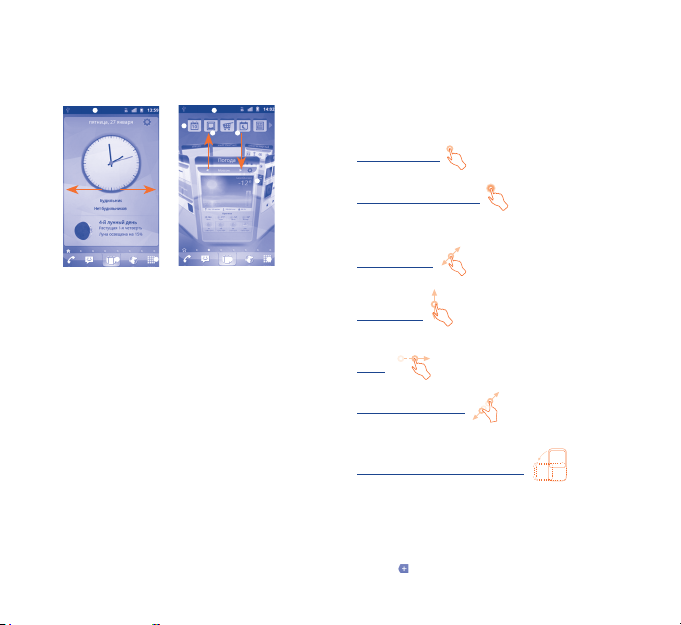
1.3.1 Главный экран ONE TOUCH
Главный экран ONE TOUCH позволяет управлять
приложениями и папками непосредственно с экрана.
Это позволяет вашим часто используемым приложениям
оставаться доступными во время редактирования.
Обычный режим Режим Карусели
(1)
1.3.2 Главный экран Android
Для того, чтобы переключиться на Главный экран Android:
• Откройте вкладку Приложений из Главного экрана
• Выберите Настройки\Выбор лаунчера
• Поставьте галочку в поле Android лаунчер
• Нажмите клавишу Home, чтобы перейти на Главный
экран Android.
1.3.3 Использование сенсорного экрана
Прикосновение
Для доступа к приложению нажмите на него.
Нажатие и удержание
Для доступа к списку опций пункта меню, нажмите на него
и удерживайте. Например, выберите контакт, нажмите на
Строка состояния
• Индикаторы Статуса/Панель
Уведомлений
• Нажмите и потяните вниз для
открытия панели уведомлений
Строка панелей
• Скользите влево или вправо
для просмотра доступных
панелей
.
Клавиша Карусели
• Нажмите для доступа к
режиму 3D карусели
Экран Карусели
• Нажмите на панель для
просмотра деталей и для
возвращения в Обычный
режим.
Главный экран представляет собой расширенную панель,
которая сообщает вам последнюю актуальную информацию,
такую как время, погода, календарь, предстоящие встречи,
будильник, новые сообщения, пропущенные вызовы, новые
email и т.д. Вы также можете сами добавлять приложения,
папки и виджеты.
(1)
Доступность функции зависит от вашего оператора сотовой
сети и
региона.
• Двигайте вправо и влево для
перемещения панелей
Вкладка приложений
• Нажмите, чтобы открыть
список приложений
Добавить/удалить панель
Карусели
• Для добавления панели
Карусели, нажмите и
потяните панель из строки
Панелей к центру 3D
Карусели.
• Для удаления карусели,
нажмите и потяните панель
вверх к строке Панелей.
.
.
него и удерживайте, на экране появится список опций.
Перемещение
Прикоснитесь к объекту, чтобы перетащить его на другое
место.
Скольжение
Скользите по экрану вверх и
приложений, изображений, веб-страниц….
вниз для прокрутки
Флик
То же, что и скольжение, только с большей скоростью.
Сжатие/Увеличение
Расположите ваши пальцы одной руки на экране телефона
и разведите или соедините их вместе для изменения
масштаба элементов экрана.
Изменение ориентации экрана
Для автоматического изменения ориентации экрана с
книжной на альбомную переверните телефон
1.3.4 Строка состояния
В строке состояния вы можете просмотреть состояние
телефона (с правой стороны) и уведомления (с левой
стороны). Если строка состояния заполнится, появится
иконка“
”. Нажмите на нее для просмотра скрытых
иконок.
на бок.
8 9
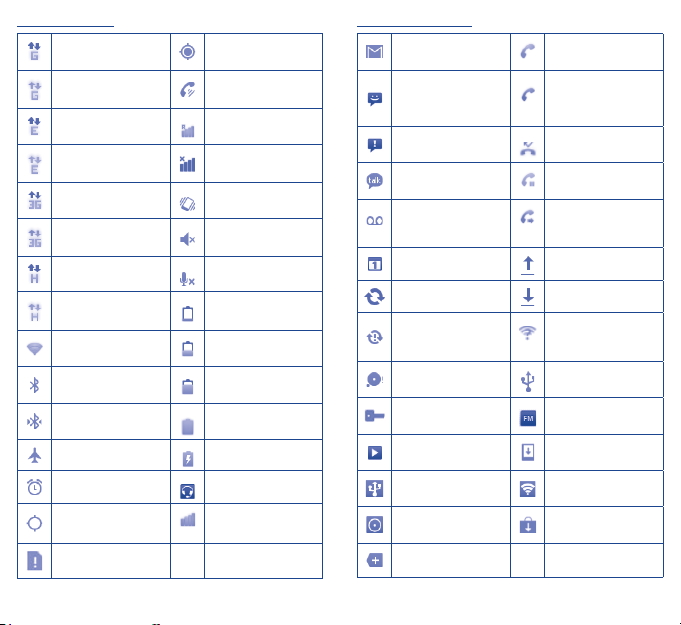
Иконки состояния
GPRS подключен
GPRS используется
EDGE подключен Роуминг
EDGE используется Нет сигнала
3G подключен Вибровызов
3G используется Звук выключен
HSPA (3G+) подключен Микрофон отключен
HSPA (3G+)
используется
Подключен к сети
Wi-Fi
Bluetooth включен
Подключено к
Bluetooth устройству
Режим "В самолете" Зарядка аккумулятора
Установлен будильник Подключена гарнитура
GPS включен Уровень сигнала
SIM-карта отсутствует
Получение данных
GPS
Включена громкая
связь
Очень низкий заряд
аккумулятора
Низкий заряд
аккумулятора
Аккумулятор частично
разряжен
Аккумулятор заряжен
Иконки уведомлений
Новое сообщение
Gmail
Новое SMS или MMS
Проблема с доставкой
SMS или MMS
Новое сообщение
Google Talk
Новое голосовое
сообщение
Предстоящее событие Выгрузка данных
Синхронизация данных Загрузка данных
Проблема с
регистрацией или
синхронизацией
microSD карта
переполнена
Подключено к/
Отключено от VPN
Воспроизведение
USB подключено
USB и Wi-Fi
подключены
Имеются скрытые
уведомления
Идет разговор
(зеленый)
Идет разговор с
использованием
Bluetooth гарнитуры
(голубой)
Пропущенные вызовы
Удержание вызова
Включена
переадресация
вызовов
Доступна
незащищенная сеть
Wi-Fi
Телефон подключен с
помощью кабеля USB
Включено радио
Доступны системные
обновления
Точка доступа Wi-Fi
подключена
Доступны обновления
для приложений
10 11
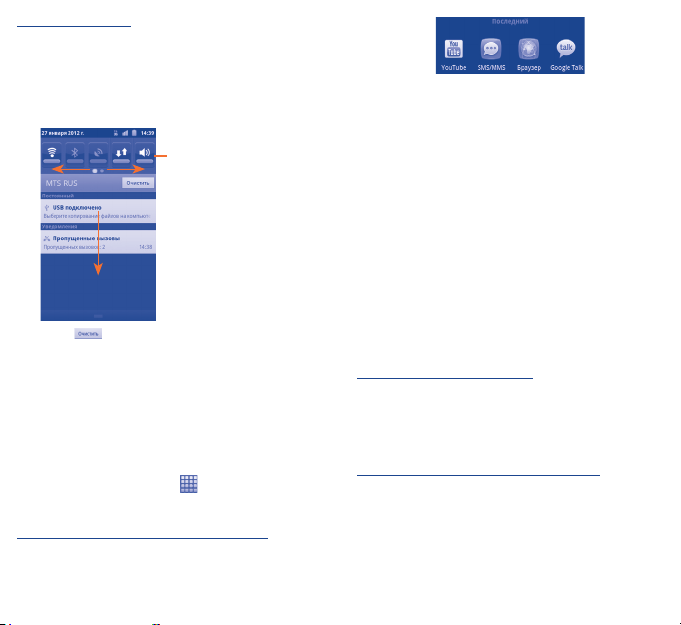
Панель уведомлений
Нажмите и потяните вниз Строку состояния или нажмите
клавишу Меню для открытия панели уведомлений.
Нажмите и потяните вверх для ее закрытия. На панели
Уведомлений, вы можете открыть напоминания и
уведомления о которых свидетельствуют иконки, включить
некоторые функции или просмотреть информацию о
беспроводных сетях.
Нажмите для включения/
отключения Wi-Fi, Bluetooth,
GPS и т.д.
Скользите вправо/влево для
просмотра дополнительных
функций
1.3.7 Регулировка громкости
Вы можете установить громкость вызова, рингтона и медиа
с помощью клавиши Увеличения/Уменьшения громкости
или меню Настройки\Звуки.
1.4 Список приложений
В списке Приложений отображаются все предварительно и
вновь установленные приложения.
Для доступа к списку Приложений нажмите на иконку
Приложения с Главного экрана.
Ввод текста ............
2
2.1 Использование экранной
Нажмите
уведомления не удалятся).
для очистки уведомлений (текущие
1.3.5 Блокировка/разблокировка экрана
Для защиты вашего телефона и личной информации,
вы можете нажать на клавишу Включения один раз для
блокировки экрана. Вы также можете выбрать Настройки\
Местоположение и Безопасность\Установить ключ
блокировки для блокировки экрана путем создания
графического ключа, PIN-кода или пароля.
1.3.6 Вкладка Приложений
На Главном экране нажмите
приложений.
Для возврата на Главный экран нажмите клавишу Home.
Просмотр недавно используемых приложений
Для просмотра недавно используемых приложений,
нажмите и удерживайте с Главного экрана клавишу
Home. Нажмите на иконку для открытия необходимого
приложения.
12 13
для доступа к списку
клавиатуры
Экранная клавиатура отображается автоматически, если
программа требует ввода текста или цифр.
Настройка экранной клавиатуры
Откройте вкладку Приложений из Главного экрана и
выберите Настройки\Язык и Клавиатура\Ввод TouchPal
или Клавиатура Android. Ряд опций станут доступными
для настройки. На клавиатуре TouchPal, скользите вправо и
влево по клавиатуре для выбора стиля клавиатуры.
Настройка ориентации экранной
Для настройки ориентации экранной клавиатуры поверните
телефон на бок или держите его вертикально. Вы также
можете использовать дополнительные настройки (Из
Главного экрана откройте вкладку Приложений, выберите
Настройки\Дисплей).
клавиатуры
